DPRODUCT 함수는 기준과 일치하는 목록 또는 데이터베이스의 레코드 필드에 있는 값을 곱합니다. 그 목적은 일치하는 레코드에서 제품을 가져오고 계산된 제품을 반환하는 것입니다. DPRODUCT 함수의 공식은 DPRODUCT (database, field, criteria)입니다. .
DPRODUCT 함수의 구문은 다음과 같습니다.
- 데이터베이스 :데이터베이스를 구성하는 셀의 범위입니다. 필수.
- 필드: 함수에서 사용되는 열을 암시합니다. 필수.
- 기준 :조건을 지정하는 셀의 범위입니다.
엑셀에서 DPRODUCT 기능을 사용하는 방법
Microsoft Excel 또는 기존 Excel 표를 엽니다.

결과를 배치할 셀에 다음을 입력하십시오.
=DPRODUCT (A1:D8, C1, A11:D12)
- A1:D8 셀 범위로 구성된 데이터베이스입니다.
- C1 사용된 열 이름 또는 필드를 나타내는 데 사용되는 열입니다.
- A11:D12 찾고 있는 조건을 지정하는 기준 테이블의 셀 범위입니다.

Enter 키를 누릅니다. 결과를 보려면 키보드에서.

이제 우리는 100개보다 큰 노트북의 수량을 찾고 싶습니다.
수량 열 아래의 기준 테이블에 >100을 입력합니다. .
결과는 200과 같습니다. 테이블에 있는 가장 큰 노트북 수는 200이기 때문입니다. .
DPRODUCT 기능을 사용하는 다른 방법은 fx 워크시트 상단의 버튼
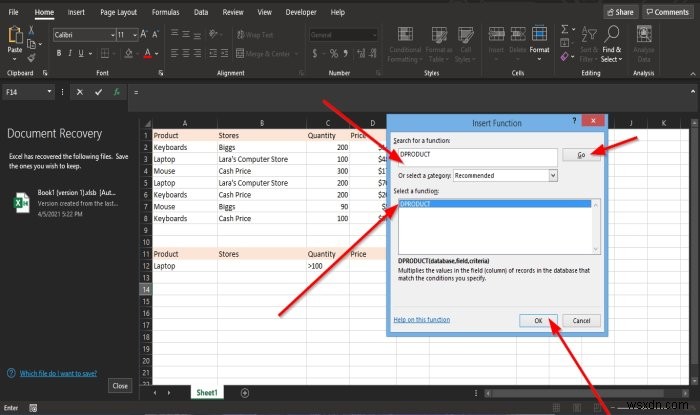
삽입 함수 대화 상자가 나타납니다.
- 검색 기능에서 섹션, DPRODUCT 입력 입력 상자에 입력하고 이동을 클릭합니다.
- 함수 선택에서 카테고리에서 DPRODUCT 선택 .
그런 다음 확인 .

함수 인수 대화 상자가 나타납니다.
- 데이터베이스 섹션에 A1:D8 을 입력합니다. 입력 상자에서
- 필드 섹션에 C1을 입력합니다. 입력란에 있습니다.
- 기준 섹션에 A11:D12를 입력합니다. .
그런 다음 확인 .
이 튜토리얼이 Excel에서 DPRODUCT 함수를 사용하는 방법을 이해하는 데 도움이 되기를 바랍니다. 튜토리얼에 대한 질문이 있으면 댓글로 알려주세요.
지금 읽어보세요 :Excel에서 CHOOSE 기능을 사용하는 방법.

